发布日期: 2019-07-26 作者:系统之家 来源:http://www.jzjq.net
今天和大家分享一下xp系统找不到硬盘驱动器问题的解决方法,在使用xp系统的过程中经常不知道如何去解决xp系统找不到硬盘驱动器的问题,有什么好的办法去解决xp系统找不到硬盘驱动器呢?小编教你只需要 1、查看电脑附带的文档或转到制造商的网站,了解电脑使用的存储控制器类型。 2、在另一台电脑上转到制造商的网站,将最新驱动程序下载到 UsB 闪存驱动器或其他可移动介质上。就可以了。下面小编就给小伙伴们分享一下xp系统找不到硬盘驱动器的详细步骤:
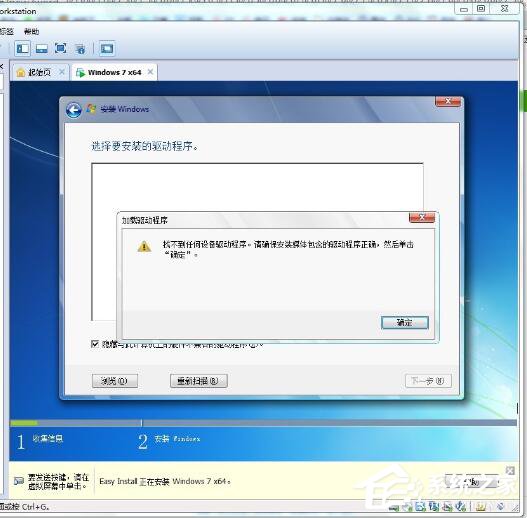
方法如下:
1、查看电脑附带的文档或转到制造商的网站,了解电脑使用的存储控制器类型。
2、在另一台电脑上转到制造商的网站,将最新驱动程序下载到 UsB 闪存驱动器或其他可移动介质上。
3、再次启动 xp 安装,在“您想将 windows 安装在何处?”页面上,单击“加载驱动程序”。
4、将包含驱动程序的可移动介质插入电脑,然后单击“确定”。
5、从结果列表中选择驱动程序,然后单击“下一步”。 按照屏幕说明操作,继续安装 windows
6、更新电脑芯片集的驱动程序
在某些环境下,使用特定类型芯片集(电脑内部硬件的一部分)并且安装了高级格式硬盘驱动器的电脑可能会收到这些错误。
安装来自芯片集制造商的最新驱动程序或更改电脑 Bios 中的某些存储设备设置有助于解决此问题。
案例分析:重装系统时提示找不到硬盘驱动器解决方案
故障现象:用安装版系统盘装系统,当检测完硬件,进入蓝色背景安装界面时,提示找不到硬盘驱动器,更不能安装系统,但是用GHosT就没有任何问题,一路通过。
解决方法:这种现象多见于笔记本电脑,解决方法也很简单:开机第一屏按住F2进入Bios设置(台式按dELETE,iBM的本本按F1),然后用方向键选择config项并进入,然后找到带有sata的那一项,将其值改为“configuration”,最后F10,并Y,保存并推出,这样就可以识别了。